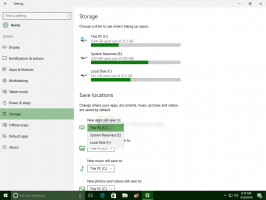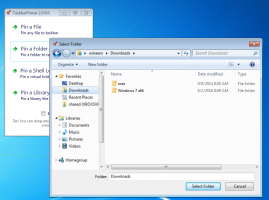Microsoft ha aggiunto Dettatura a OneNote per Windows e Web
OneNote per Windows e OneNote Web hanno ricevuto un importante aggiornamento delle funzionalità. Ora entrambe le app supportano la dettatura vocale in più di 50 lingue.
Il riconoscimento vocale è alimentato dall'intelligenza artificiale, il che lo rende preciso e veloce. Utilizzando i comandi vocali, ora puoi aggiungere, formattare, modificare e riordinare le tue note. Microsoft aggiungerà altri comandi nel prossimo futuro.
A partire dalla versione dell'app Versione 2207, Build 15427.10001, puoi fare clic su Dettare nella barra degli strumenti e inizia a controllare OneNote senza usare la tastiera e il mouse.
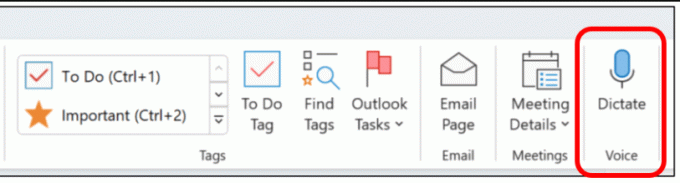
Ti verrà chiesto di eseguire alcune impostazioni essenziali come la lingua e il dispositivo microfono se ne hai più di uno. Potrebbe anche essere necessario concedere le autorizzazioni del microfono all'app, se richiesto.
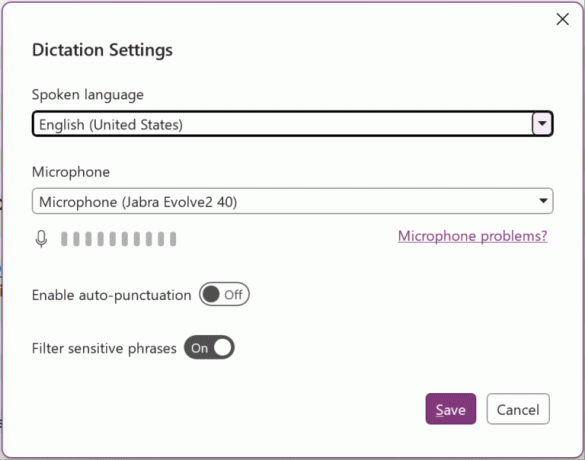
Puoi anche abilitare la punteggiatura automatica e un filtro per le frasi sensibili.
Ora sei pronto per pronunciare le tue note. Pronuncia "Interrompi dettatura" o fai clic sul pulsante Interrompi dettatura nella scheda Dettatura per terminare con le note.
La funzione di dettatura in OneNote è in lavorazione, quindi presenta alcune limitazioni. Innanzitutto, non tutti i comandi sono disponibili in OneNote per Windows. La sua controparte online supporta più comandi. Inoltre, alcune lingue supportate lo sono disponibile in Anteprima. Quindi potrebbero avere una precisione inferiore e/o un supporto di punteggiatura limitato.
L'aggiornamento richiede una connessione Internet stabile, così come il riconoscimento vocale online. Microsoft lo sta gradualmente distribuendo agli addetti ai lavori di Beta Channel su Windows. L'annuncio ufficiale è qui.
Se ti è piaciuto questo articolo, condividilo usando i pulsanti qui sotto. Non ci vorrà molto da te, ma ci aiuterà a crescere. Grazie per il vostro sostegno!